« Groupes de discussion avec Psi » : différence entre les versions
Aller à la navigation
Aller à la recherche
(section tutoriels) |
m (mise à jour du wiki ( )) |
||
| (9 versions intermédiaires par 3 utilisateurs non affichées) | |||
| Ligne 1 : | Ligne 1 : | ||
{{Tutoriels_client|Psi}} | |||
__TOC__ | __TOC__ | ||
== Lister les groupes de discussion d'un serveur == | |||
* Menu Psi > « Découverte des services » | |||
* Entrer un serveur Jabber le cas échéant | |||
* Déployer « Public chatrooms » | |||
* Cliquer-droit sur la salle choisie | |||
* Sélectionner « Rejoindre » | |||
* Cliquer sur le bouton « OK » | |||
== Rejoindre un groupe de discussion == | == Rejoindre un groupe de discussion == | ||
*Menu Psi > Rejoindre un groupe de discussion | * Menu Psi > « Rejoindre un groupe de discussion » | ||
*Sélectionner le compte | * Sélectionner le compte | ||
*Entrez le serveur de chat | * Entrez le serveur de chat | ||
*Entrez la salle | * Entrez la salle | ||
*Entrez votre surnom | * Entrez votre surnom | ||
*Cliquez rejoindre | * Cliquez sur « rejoindre » | ||
Le Jabber ID de la salle sera de la forme ''salle'''''@'''''serveur_de_chat'' et le Jabber ID des personnes sera de la forme ''salle'''''@'''''serveur_de_chat'''''/'''''surnom''. | |||
salle@serveur_de_chat | |||
salle@serveur_de_chat/surnom | |||
== Quitter un groupe de discussion == | == Quitter un groupe de discussion == | ||
*Fermer la fenêtre de chat | |||
* Fermer la fenêtre de chat | |||
== Discussion privée == | == Discussion privée == | ||
* | |||
* Double-cliquer sur le contact présent dans la salle dans la partie de droite | |||
== Invitations == | |||
Lorsque l'on est entré dans une salle, il est possible d'inviter des contacts : | |||
* Cliquer-droit sur le contact dans la liste de contact (roster) | |||
* Sélectionner « Inviter à » | |||
* Choisir le Jabber ID de la salle | |||
Pour accepter une invitation, il faut, dans la partie "Attachments", double cliquer sur "Invitation to salon@serveur from ..." | |||
[[Image:Psi_invitation.png]] | |||
== Répondre à une invitation == | |||
== Trucs et astuces == | == Trucs et astuces == | ||
* Le <code>/me</code> | |||
/me fait ceci | /me fait ceci | ||
/me dit cela | /me dit cela | ||
Si vous créez la salle, vous pouvez changer le | * Si vous créez la salle, vous pouvez changer le sujet (« topic ») en cliquant sur le bouton topic en haut à gauche. | ||
[[Catégorie:Tutoriel]] | |||
Dernière version du 14 novembre 2009 à 01:10
Tutoriels Psi |
Lister les groupes de discussion d'un serveur
- Menu Psi > « Découverte des services »
- Entrer un serveur Jabber le cas échéant
- Déployer « Public chatrooms »
- Cliquer-droit sur la salle choisie
- Sélectionner « Rejoindre »
- Cliquer sur le bouton « OK »
Rejoindre un groupe de discussion
- Menu Psi > « Rejoindre un groupe de discussion »
- Sélectionner le compte
- Entrez le serveur de chat
- Entrez la salle
- Entrez votre surnom
- Cliquez sur « rejoindre »
Le Jabber ID de la salle sera de la forme salle@serveur_de_chat et le Jabber ID des personnes sera de la forme salle@serveur_de_chat/surnom.
Quitter un groupe de discussion
- Fermer la fenêtre de chat
Discussion privée
- Double-cliquer sur le contact présent dans la salle dans la partie de droite
Invitations
Lorsque l'on est entré dans une salle, il est possible d'inviter des contacts :
- Cliquer-droit sur le contact dans la liste de contact (roster)
- Sélectionner « Inviter à »
- Choisir le Jabber ID de la salle
Pour accepter une invitation, il faut, dans la partie "Attachments", double cliquer sur "Invitation to salon@serveur from ..."
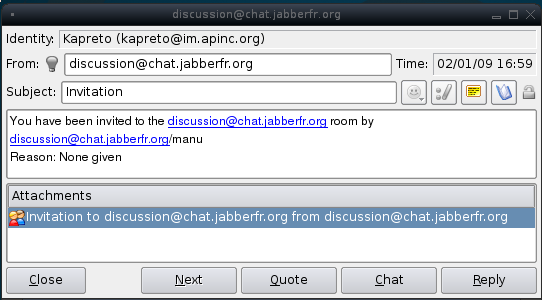
Répondre à une invitation
Trucs et astuces
- Le
/me
/me fait ceci /me dit cela
- Si vous créez la salle, vous pouvez changer le sujet (« topic ») en cliquant sur le bouton topic en haut à gauche.
